wps表格如何自动用颜色标记不同单元格?
来源:网络收集 点击: 时间:2024-08-21我们以工作表表格格式为例,为了对比设置前后的效果,所以复制了工作表表格格式,工作表和完全一致,如下图所示为工作表设置前后效果对比图。
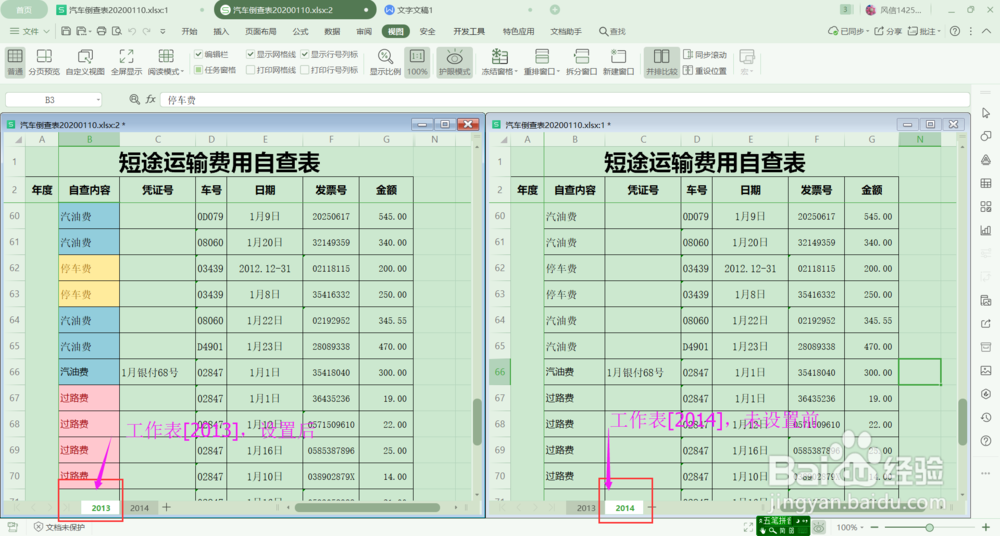 2/12
2/12接下来,跟着我一起做吧!
首先,新建或打开要进行编辑的工作表“工作表”,使“工作表”显示在当前屏幕,如下图所示:
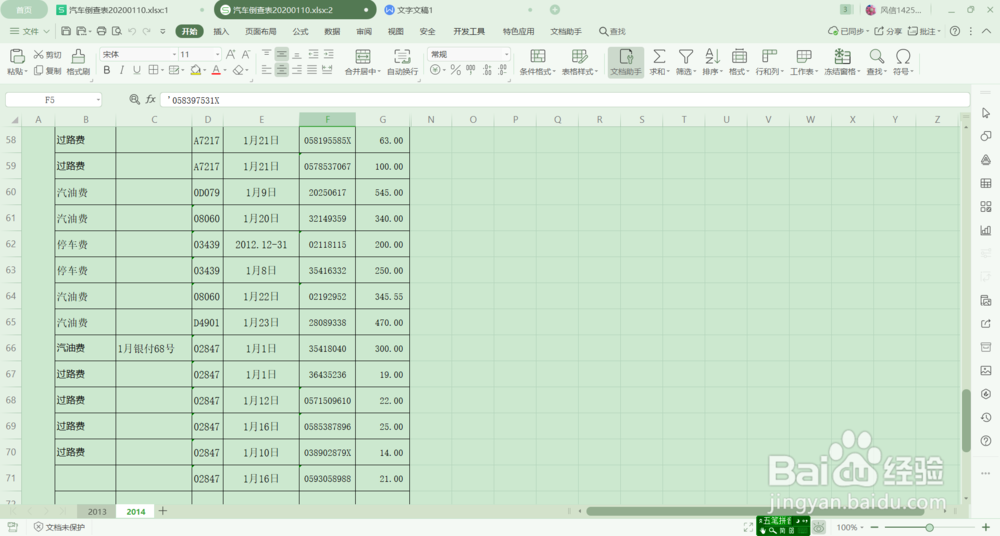 3/12
3/12鼠标单击工作表B列标识B,选中B列整列,如下图所示:
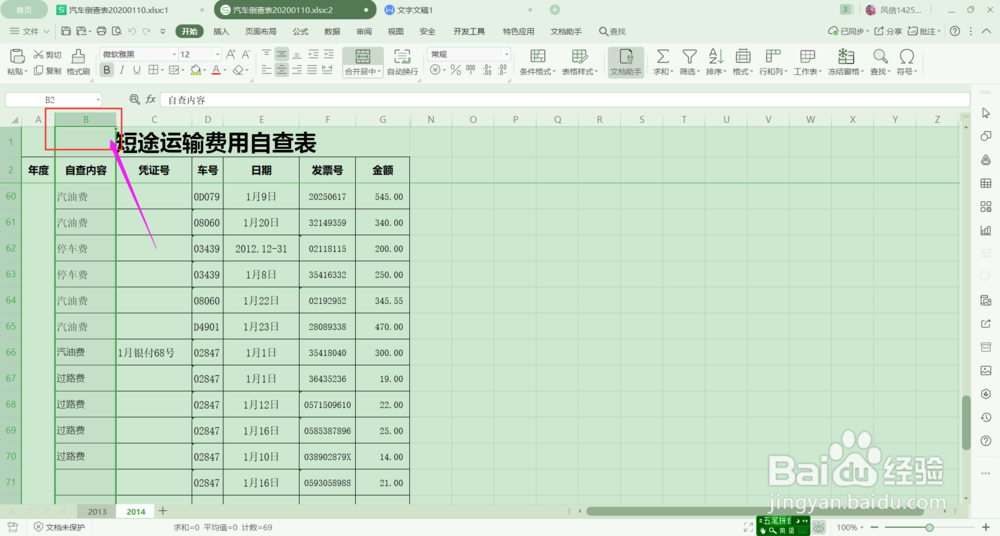 4/12
4/12当前菜单栏切换至“开始”菜单,如下图所示 :
 5/12
5/12单击“开始”菜单,选择“条件格式”命令,如下图所示:
 6/12
6/12单击“条件格式”命令,弹出条件格式的下拉命令框,选择“突出显示单元格规则”命令,如下图所示:
 7/12
7/12单击“突了显示单元格规则”,继续弹出下拉框,选择“文本包含”命令,如下图所示:
注意:此处为何选择“文本包含”,而不是其他规则,是因为“工作表”B列内容是文本内容。
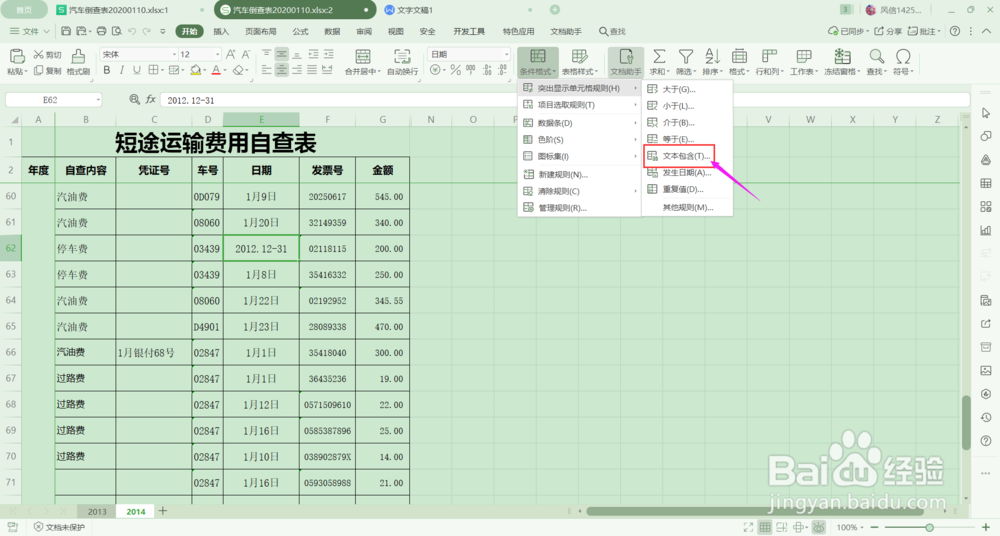 8/12
8/12单击“文本包含”,弹出文本包含的对话框,如下图所示:
 9/12
9/12在文本包含的对话框中文本输入栏输入文字“过路”,并设置好单元格要填充的颜色,如下图所示:
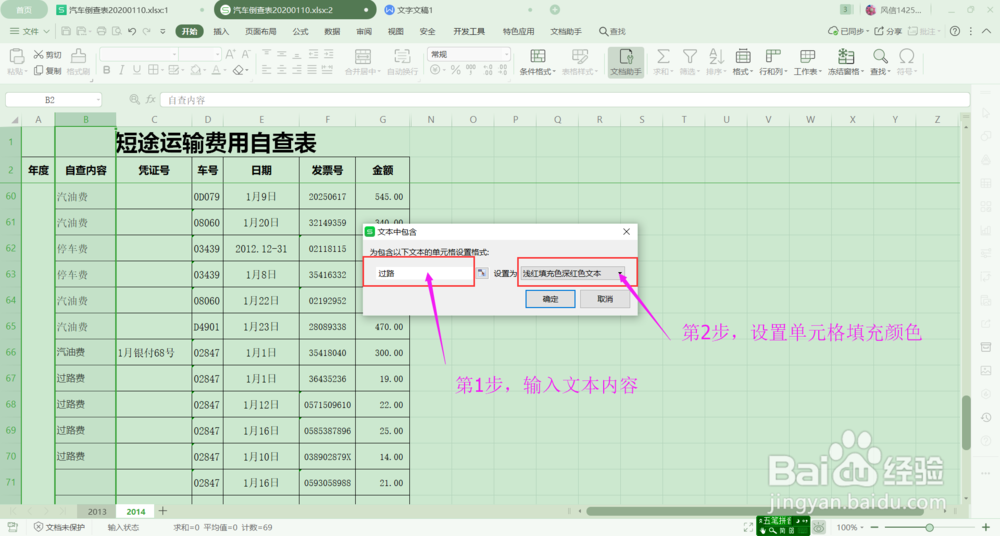 10/12
10/12单击“确定”按钮后,单元格内文本包含有“过路”字样的,被指定颜色自动 标记了,效果如下图所示:
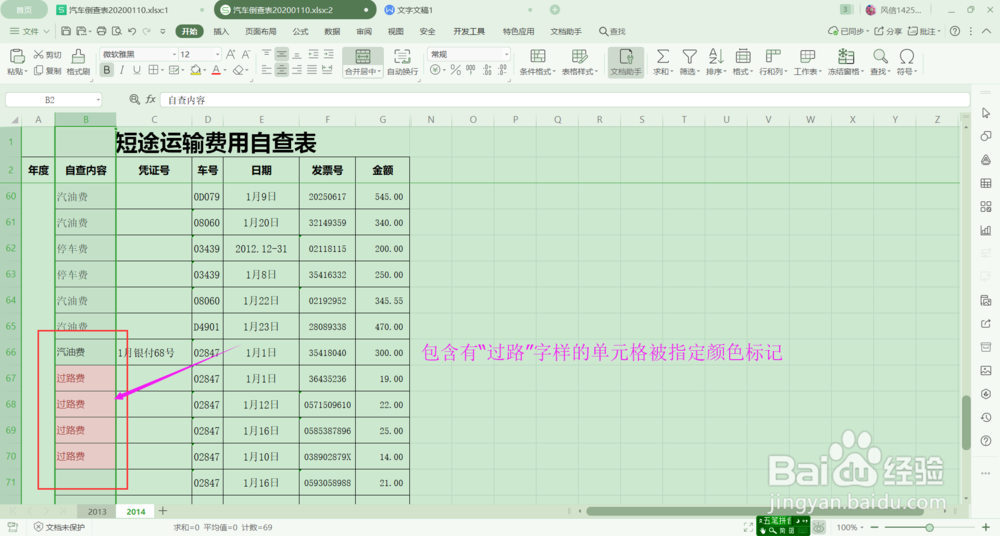 11/12
11/12重复进行第⑤~⑩步操作步骤,分别设置单元格中包含文本“停车”、“汽油”,设置完成后,“工作表”B列显示效果如下图所示:
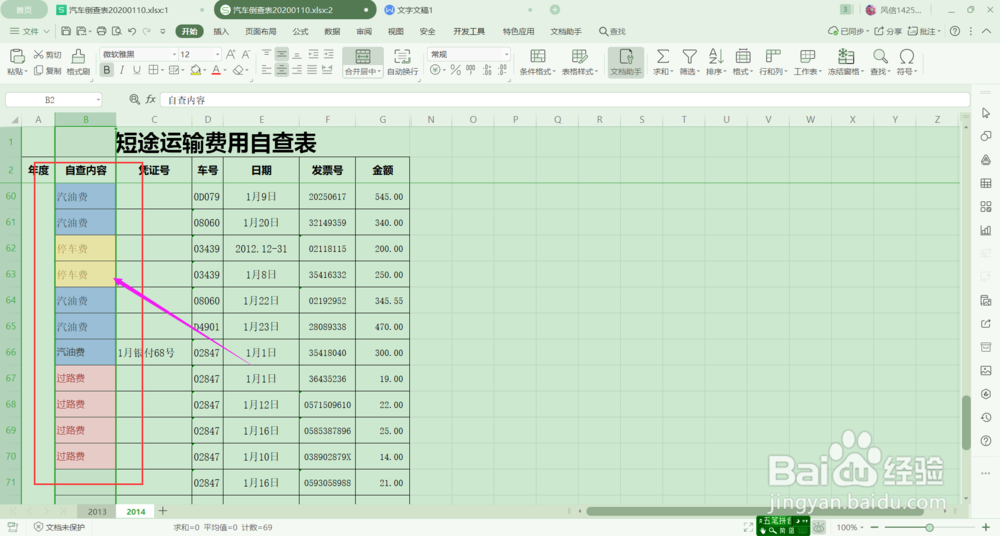 12/12
12/12对比上图中“工作表‘’和“工作表”,是不是二张表格效果一样,关键是,设置好后,当你在B列输入包含文本“停车”、“汽油”、“过路”字样,单元格都会自动去填充指定颜色进行区分,是不是很方便呢!
 注意事项
注意事项如果想以后慢慢阅读,请点击收藏;如果经验对你有帮助,请投票支持;如果对经验有话说,那么请对经验给予评论。
WPS使用技巧WPS表格颜色标记单元格条件格式版权声明:
1、本文系转载,版权归原作者所有,旨在传递信息,不代表看本站的观点和立场。
2、本站仅提供信息发布平台,不承担相关法律责任。
3、若侵犯您的版权或隐私,请联系本站管理员删除。
4、文章链接:http://www.1haoku.cn/art_1147248.html
 订阅
订阅